ногое другое.
ADVERTISEMENT
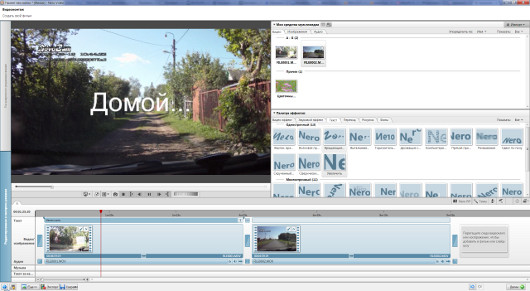
Итак, выбрав в главном меню Nero 12 пункт Nero Video, мы оказываемся на странице приветствия (в дальнейшем ее можно отключить). Здесь, благодаря имеющимся кратким описаниям во вкладках «Импорт», «Правка», «Экспорт», «Создать диск» и расширенным обучающим материалам (к сожалению, дополнительные материалы представлены на английском языке), легко получить основные навыки работы с программой. Стоит заметить, что все преподносится легко и доступно и после просмотра материалов можно сразу же приступать к работе. На стартовом экране самой программы в шести имеющихся окнах предлагается выбрать конкретное действие с новым проектом — «Захват», «Редактирование и импорт», «Создание и экспорт», а так же указать для дальнейшей шлифовки уже имеющиеся наработки — «Проекты». Перед началом работы советую обратиться к окну «Продукт», где можно посмотреть «Раздел справки», «Обучающие материалы», а самое главное — «Загрузить содержимое». Последнее представляет собой большой набор всевозможных тем (объем скачиваемого файла — около 800 Мбайт), — в частности, Nero Retro Film Themes, Nero Abstract Themes, Nero Holiday & Sports Themes и др., — а также шаблоны различных эффектов (здесь стоит отметить программу Nero Video Stabilizer Effects, позволяющую стабилизировать видео, снятое с рук на смартфон или цифровую камеру), меню и наборы графических элементов и изображений.
Итак, кратко рассмотрим процесс создания фильма. В окне «Редактирование и импорт» указываем «Импорт файла». В появившемся окне задаем опции будущего фильма, далее выбираем файлы на жестком диске (для примера взяты ролики формата. mov, полученные с авторегистратора) и помещаем их на временную шкалу основного окна открывшейся программы. Кстати, по умолчанию она стартует в режиме «Редактирование в экспресс-режиме». Стоит отметить, что для создания фильма будет вполне достаточно имеющихся здесь функций. Если же вы хотите более прецизионно выставить все опции и иметь доступ к большему функционалу, то переключитесь (на левой стороне экрана) на «Расширенное редактирование». Далее оформляем наш ролик, добавляя различные эффекты, переходы, фотоизображения (если необходимо), текст и т.д. Сохраняем проект. Теперь обращаемся к окну «Создание и экспорт», указываем требуемый тип (формат), при необходимости подстраиваем наш проект (корректируем названия и т.п.) и нажимаем «Далее». В следующем окне формируем главное меню, содержащее названия и разделы на целевом носителе, задаем категорию обложки и хранящийся в ней образец. Все, проект готов к реализации. Еще раз проверяем, все ли на месте, и активируем запись. По прошествии некоторого времени (создание фильма BDMV из двух роликов. mov по 305 Мбайт каждый и с несложным оформлением заняло около 12 мин, причем объем основного файла. m2ts составил 1,23 Гбайт) наслаждаемся полученным результатом.
Nero 12 Platinum
Оценка: 4,5 звезды
Цена: 3600 руб.
Разработчик: Nero AG
| 
